实现步骤:
* 从官方示例中找到最接近项目需求的例子,适当修改, 引入到HTML页面中
* 按照产品需求,来定制图表。
第一步:参考官方示例 + 分析
(function () {
// 1. 实例化对象
var myChart = echarts.init(document.querySelector(".bar"));
// 2. 指定配置和数据
var option = {
// 工具提示
tooltip: {
// 触发类型 经过轴触发axis 经过轴触发item
trigger: 'axis',
// 轴触发提示才有效
axisPointer: {
// 默认为直线,可选为:'line' 线效果 | 'shadow' 阴影效果
type: 'shadow'
}
},
// 图表边界控制
grid: {
// 距离 上右下左 的距离
left: '3%',
right: '4%',
bottom: '3%',
// 是否包含文本
containLabel: true
},
// 控制x轴
xAxis: [
{
// 使用类目,必须有data属性
type: 'category',
// 使用 data 中的数据设为刻度文字
data: ['Mon', 'Tue', 'Wed', 'Thu', 'Fri', 'Sat', 'Sun'],
// 刻度设置
axisTick: {
// true意思:图形在刻度中间
// false意思:图形在刻度之间
alignWithLabel: true
}
}
],
// 控制y轴
yAxis: [
{
// 使用数据的值设为刻度文字
type: 'value'
}
],
// 控制x轴
series: [
{
// 图表数据名称
name: '用户统计',
// 图表类型
type: 'bar',
// 柱子宽度
barWidth: '60%',
// 数据
data: [10, 52, 200, 334, 390, 330, 220]
}
]
};
// 3. 把配置给实例对象
myChart.setOption(option);
})();第二步:按照需求修改
- 需求1:修改柱子的颜色
// 修改线性渐变色方式 1
color: new echarts.graphic.LinearGradient(
// (x1,y1) 点到点 (x2,y2) 之间进行渐变
0, 0, 0, 1,
[
{ offset: 0, color: '#00fffb' }, // 0 起始颜色
{ offset: 1, color: '#0061ce' } // 1 结束颜色
]
),
// 修改线性渐变色方式 2
color: {
type: 'linear',
x: 0,
y: 0,
x2: 0,
y2: 1,
colorStops: [{
offset: 0, color: 'red' // 0% 处的颜色
}, {
offset: 1, color: 'blue' // 100% 处的颜色
}],
globalCoord: false // 缺省为 false
},- 需求2:提示框组件放到柱子上触发,没有阴影等效果
//提示框组件
tooltip: {
trigger: 'item',
// axisPointer: { // 坐标轴指示器,坐标轴触发有效 这个模块我们此时不需要删掉即可
// type: 'shadow' // 默认为直线,可选为:'line' | 'shadow'
// }
},- 需求3:修改柱形图表大小
* 饼形图修改图表大小是通过 series 对象里面的 radius
* 柱形图修改图标大小是通过 series 对象里面的 grid 对象 left right 等
* 显示网格 show: true,网格颜色是 borderColor
// 直角坐标系内绘图网格(区域)
grid: {
top: '3%',
right: '3%',
bottom: '3%',
left: '0%',
// 图表位置紧贴画布边缘是否显示刻度以及label文字 防止坐标轴标签溢出跟grid 区域有关系
containLabel: true,
// 是否显示直角坐标系网格
show: true,
//grid 四条边框的颜色
borderColor: 'rgba(0, 240, 255, 0.3)'
},- 需求4:X轴调整
* 柱子在刻度之间
* 剔除刻度不显示
* 刻度标签文字颜色 #4c9bfd 通过 axisLabel 对象设置
* 修改x轴线的颜色 axisLine 里面的 lineStyle
// 控制x轴
xAxis: [
{
// 使用类目,必须有data属性
type: 'category',
// 使用 data 中的数据设为刻度文字
data: ['Mon', 'Tue', 'Wed', 'Thu', 'Fri', 'Sat', 'Sun'],
// 刻度设置
axisTick: {
// true意思:图形和刻度居中中间
// false意思:图形在刻度之间
alignWithLabel: false,
// 不显示刻度
show: false
},
// x坐标轴文字标签样式设置
axisLabel: {
color: '#4c9bfd'
},
// x坐标轴颜色设置
axisLine:{
lineStyle:{
color:'rgba(0, 240, 255, 0.3)',
// width:8, x轴线的粗细
// opcity: 0, 如果不想显示x轴线 则改为 0
}
}
}- 需求5:Y轴调整
* 剔除刻度不显示
* Y轴文字颜色 #4c9bfd 通过 axisLabel 对象设置
* Y轴分割线颜色 splitLine 对象里面 lineStyle 对象设置
// 控制y轴
yAxis: [
{
// 使用类目,必须有data属性
type: 'category',
// 使用 data 中的数据设为刻度文字
data: ['Mon', 'Tue', 'Wed', 'Thu', 'Fri', 'Sat', 'Sun'],
// 刻度设置
axisTick: {
// 不显示刻度
show: false
},
// y坐标轴文字标签样式设置
axisLabel: {
color: '#4c9bfd'
},
// y坐标轴颜色设置
axisLine:{
lineStyle:{
color:'rgba(0, 240, 255, 0.3)',
// width:8, x轴线的粗细
// opcity: 0, 如果不想显示x轴线 则改为 0
}
},
// y轴 分割线的样式
splitLine: {
lineStyle: {
color: 'rgba(0, 240, 255, 0.3)'
}
}
], 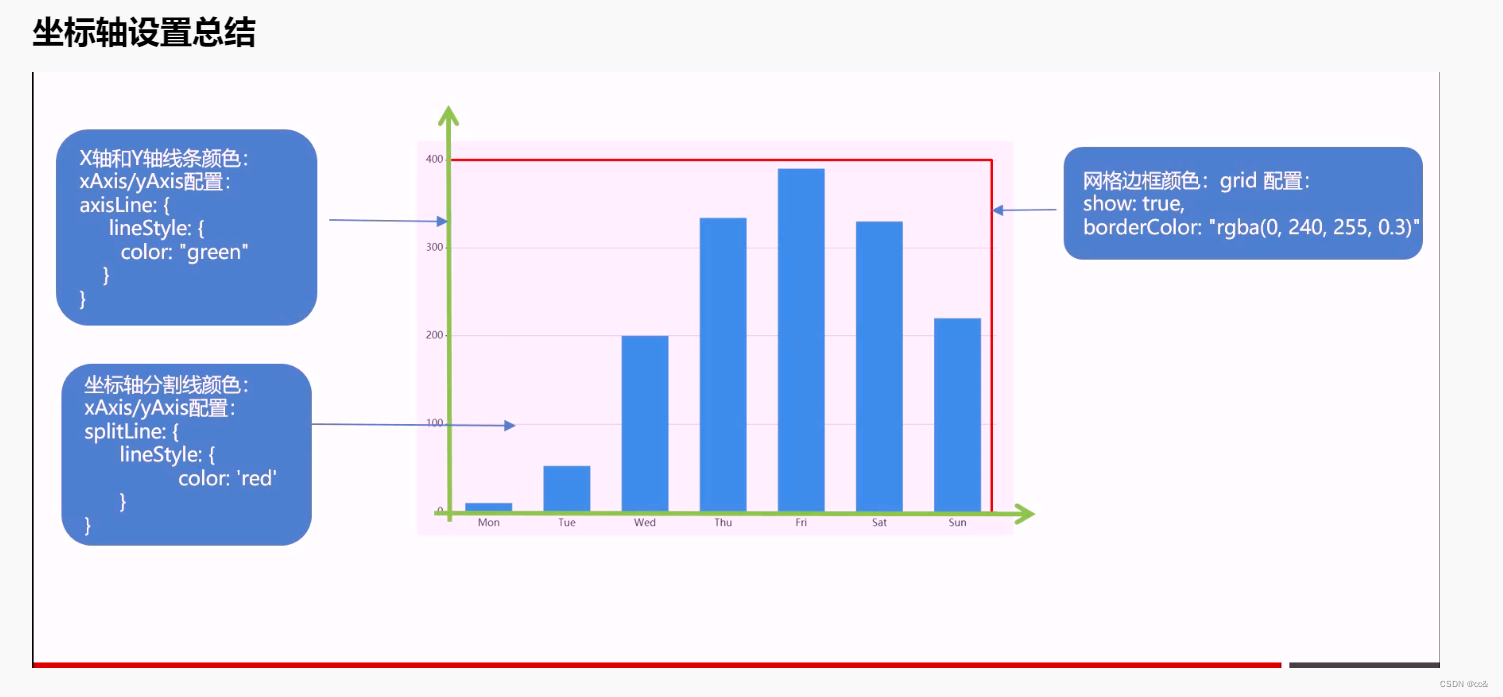
- 需求6:调整数据,与省略图形定制
// series
data: [2100,1900,1700,1560,1400,1200,1200,1200,900,750,600,480,240]// xAxis
data: ['上海', '广州', '北京', '深圳', '合肥', '', '......', '', '杭州', '厦门', '济南', '成都', '重庆']- 省略图形(* 经过图形才显示提示,且省略的柱子不需要提;* 图形单独设置颜色)
// 中间省略的数据 准备三项
var item = {
name:'',
value: 1200,
// 柱子颜色
itemStyle: {
color: '#254065'
},
// 鼠标经过柱子颜色
emphasis: {
itemStyle: {
color: '#254065'
}
},
// 工具提示隐藏
tooltip: {
extraCssText: 'opacity:0'
},
}// series配置data选项在中使用
data: [2100,1900,1700,1560,1400,item,item,item,900,750,600,480,240], // 4. 当我们浏览器缩放的时候,图表也等比例缩放
window.addEventListener("resize", function() {
// 让我们的图表调用 resize这个方法
myChart.resize();
});完整html代码
<!DOCTYPE html>
<html lang="en">
<head>
<meta charset="UTF-8" />
<meta http-equiv="X-UA-Compatible" content="IE=edge" />
<meta name="viewport" content="width=device-width, initial-scale=1.0" />
<title>Document</title>
</head>
<body>
<div class="bar" style="width: 70%; height: 300px"></div>
<script src="./js/echarts.js"></script>
<script>
(function () {
// 中间省略的数据 准备三项
var item = {
name: "",
value: 1200,
// 柱子颜色
itemStyle: {
color: "yellow",
},
// 鼠标经过柱子颜色
emphasis: {
itemStyle: {
color: "pink",
},
},
// 工具提示隐藏
tooltip: {
extraCssText: "opacity:0",
},
};
// 1. 实例化对象
var myChart = echarts.init(document.querySelector(".bar"));
// 2. 指定配置和数据
var option = {
// 工具提示
tooltip: {
// 触发类型 经过轴触发axis 经过轴触发item
trigger: "item",
// 轴触发提示才有效
// axisPointer: {
// // 默认为直线,可选为:'line' 线效果 | 'shadow' 阴影效果
// // type: "shadow",
// },
},
// 修改线性渐变色方式 1
// color: new echarts.graphic.LinearGradient(
// // (x1,y1) 点到点 (x2,y2) 之间进行渐变
// 0,
// 0,
// 0,
// 1,
// [
// { offset: 0, color: "#00fffb" }, // 0 起始颜色
// { offset: 1, color: "#0061ce" }, // 1 结束颜色
// ]
// ),
// 修改线性渐变色方式 2
color: {
type: "linear",
x: 0,
y: 0,
x2: 0,
y2: 1,
colorStops: [
{
offset: 0,
color: "red", // 0% 处的颜色
},
{
offset: 1,
color: "blue", // 100% 处的颜色
},
],
globalCoord: false, // 缺省为 false
},
// 图表边界控制
grid: {
// 距离 上右下左 的距离
left: "3%",
right: "4%",
bottom: "3%",
// 是否包含文本
containLabel: true,
// 是否显示直角坐标系网格
show: true,
// //grid 四条边框的颜色
// borderColor: 'pink'
},
// 控制x轴
xAxis: [
{
// 使用类目,必须有data属性
type: "category",
// 使用 data 中的数据设为刻度文字
// xAxis
data: [
"上海",
"广州",
"北京",
"深圳",
"合肥",
"",
"......",
"",
"杭州",
"厦门",
"济南",
"成都",
"重庆",
],
// 刻度设置
axisTick: {
// true意思:图形在刻度中间
// false意思:图形在刻度之间
alignWithLabel: false,
show: false,
},
axisLabel: {
fontSize: "29px",
color: "#4c9bfd",
},
axisLine: {
lineStyle: {
color: "green",
// width:8, //x轴线的粗细
opcity: 100, // 如果不想显示x轴线 则改为 0
},
},
},
],
// 控制y轴
yAxis: [
{
// 使用数据的值设为刻度文字
type: "value",
// 刻度设置
axisTick: {
// 不显示刻度
// show: false
},
// y坐标轴文字标签样式设置
axisLabel: {
color: "#4c9bfd",
},
// y坐标轴颜色设置
axisLine: {
lineStyle: {
color: "green",
// width: 8, // x轴线的粗细
// opcity: 0, 如果不想显示x轴线 则改为 0
},
},
splitLine: {
lineStyle: {
color: "blue",
},
},
},
],
// 控制x轴
series: [
{
// 图表数据名称
name: "用户统计",
// 图表类型
type: "bar",
// 柱子宽度
barWidth: "60%",
// 数据
// series
// series配置data选项在中使用
data: [2100, 1900, 1700, 1560, 1400, item, item, item, 900, 750, 600, 480, 240],
},
],
};
// 3. 把配置给实例对象
myChart.setOption(option);
// 4. 当我们浏览器缩放的时候,图表也等比例缩放
window.addEventListener("resize", function () {
// 让我们的图表调用 resize这个方法
myChart.resize();
});
})();
</script>
</body>
</html>






















 1642
1642











 被折叠的 条评论
为什么被折叠?
被折叠的 条评论
为什么被折叠?








